360安全卫士如何粉碎文件
360安全卫士是一款功能强大的安全软件,其中文件粉碎机功能可以帮助用户彻底删除不需要的文件,避免文件残留或恢复。下面将详细介绍如何使用360安全卫士的文件粉碎机功能。
一、打开360安全卫士
首先,确保你的电脑上已经安装了360安全卫士。然后双击桌面上的360安全卫士图标,打开软件。
二、找到文件粉碎机功能
1. 通过功能大全进入:
- 在360安全卫士的主界面,点击菜单栏的“功能大全”选项。
- 在功能大全界面中,点击左侧的“数据”选项,然后在右侧找到并点击“文件粉碎机”功能进行添加。
2. 通过更多应用进入:
- 在360安全卫士的主界面,点击右下角的“更多”选项。
- 在弹出的更多应用列表中,向下滚动找到并点击“文件粉碎机”选项。
三、添加要粉碎的文件
1. 使用添加文件按钮:
- 在文件粉碎机窗口中,点击左下角的“添加文件”按钮。
- 在弹出的文件选择窗口中,浏览并选择你想要粉碎的文件或文件夹,然后点击“确定”按钮。
2. 直接拖放文件:
- 你也可以直接将想要粉碎的文件或文件夹拖放到文件粉碎机窗口中。
四、设置粉碎选项并粉碎文件
1. 选择粉碎选项:
- 在文件粉碎机窗口中,你可以选择是否勾选“防止恢复”和“防止文件再生”选项,以确保文件被彻底删除且无法恢复。
2. 执行粉碎操作:
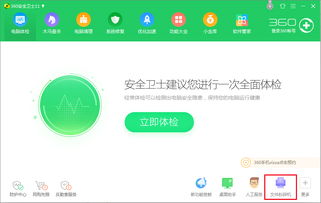
- 点击窗口下方的“粉碎文件”按钮。
- 系统会弹出一个确认窗口,提示你文件将被彻底删除,确定是否要继续。点击“确定”按钮,文件将被粉碎删除。
五、通过右键菜单使用文件粉碎机
1. 设置右键菜单:
- 首先,进入360安全卫士的设置界面,在左侧选择“系统右键菜单”。
- 勾选“把360强力删除添加到鼠标右键菜单”选项。
2. 使用右键菜单粉碎文件:
- 在文件资源管理器中,找到你想要粉碎的文件。
- 右键单击该文件,在弹出的菜单中选择“使用360强力删除”。
- 这将跳转到文件粉碎机的界面,按照前面的步骤进行粉碎操作。
通过以上步骤,你可以轻松地使用360安全卫士的文件粉碎机功能来彻底删除不需要的文件,确保你的电脑空间得到释放,并且避免文件残留或恢复的问题。请注意,在使用文件粉碎机功能时,务必确认要删除的文件,避免误删重要数据。









